Jak zamienić zdjęcie na żywo w GIF [metoda domyślna i aplikacja innej firmy]
Czy zastanawiałeś się kiedyś, jak dodać dodatkową dawkę emocji do swoich zdjęć na żywo? Przekształcanie zdjęć na żywo w pliki GIF oferuje szereg korzyści, dzięki którym Twoje chwile stają się jeszcze bardziej wciągające i możliwe do udostępnienia. Zdjęcia na żywo są kompatybilne głównie z urządzeniami z systemem iOS, natomiast ludzie mogą oglądać pliki GIF na różnych urządzeniach, zwiększając zasięg Twoich treści. Zdjęcia na żywo rejestrują kilka sekund akcji, a teraz możesz zamienić tę akcję w zabawny, zapętlony GIF. Przyjrzyjmy się, jak włączyć funkcję Live Zdjęcia w GIF dzielić się z rodziną, przyjaciółmi i mediami społecznościowymi.
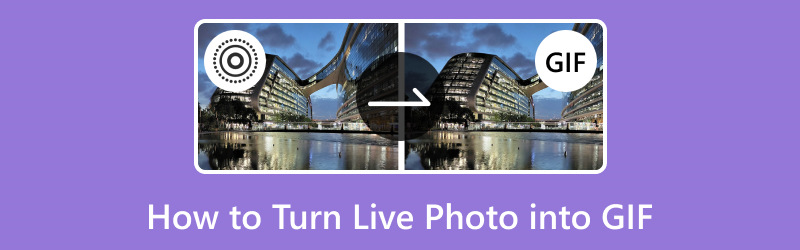
ZAWARTOŚĆ STRONY
Część 1. Zamień zdjęcia na żywo w pliki GIF na iPhonie
Czy wiesz, że możesz sprawić, że Twoje zdjęcia na żywo na iPhonie będą jeszcze przyjemniejsze? Możesz zamienić je w ruchome obrazy zwane GIF-ami. Te pliki GIF pokazują wyjątkowe momenty z Twoich zdjęć na żywo w fajny i animowany sposób. Dowiedzmy się, jak łatwo zmienić zdjęcia Live Photos w pliki GIF i udostępnić je znajomym.
Poniżej znajdują się kroki, jak domyślnie zamienić zdjęcie Live Photo w pliki GIF:
Krok 1. Otwórz aplikację Zdjęcia na swoim iPhonie. Wygląda jak wielobarwny kwiat.
Krok 2. Przewiń swoje zdjęcia i znajdź zdjęcie na żywo, które chcesz zamienić w GIF. Zdjęcia na żywo mają mały rozmiar NA ŻYWO etykieta w lewym górnym rogu.
Krok 3. Po znalezieniu zdjęcia na żywo kliknij je, aby je otworzyć. Następnie przesuń zdjęcie w górę, aby wyświetlić niektóre opcje. Zobaczysz kilka opcji animacji, takich jak Relacja na żywo, Pętla, i Odbić się. Kliknij Pętla aby utworzyć GIF.
Krok 4. Po kliknięciu opcji Pętla Twoje zdjęcie na żywo zostanie przekonwertowane na plik GIF. Aby go zapisać, kliknij Dzielenie się przycisk, pole ze strzałką skierowaną w górę w lewym dolnym rogu ekranu.
Krok 5. Pojawi się menu udostępniania. Możesz udostępnić GIF innej osobie za pomocą aplikacji do przesyłania wiadomości lub mediów społecznościowych albo zapisać go na swoim urządzeniu. Aby zapisać, wybierz Zapisz wideo.
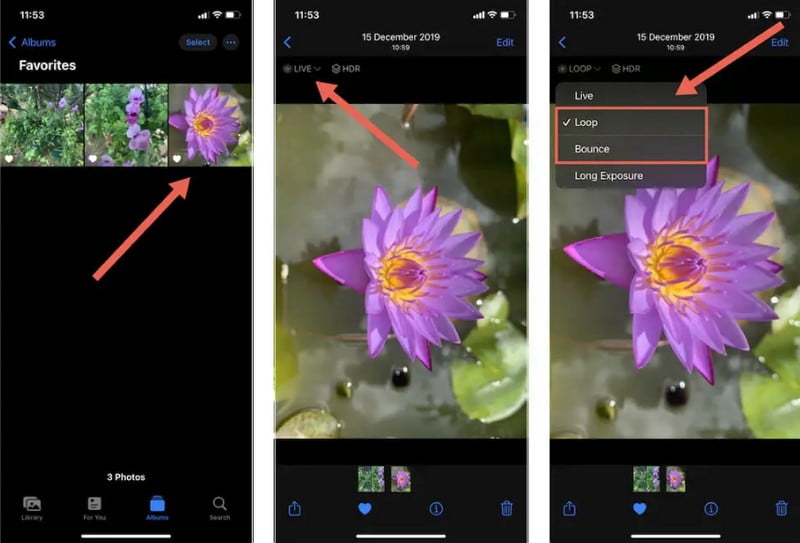
Część 2. Zamień zdjęcia na żywo w pliki GIF za pomocą narzędzia innej firmy
Czy słyszałeś kiedyś o Giphy? To fajne narzędzie, które pozwala znajdować i tworzyć pliki GIF. Dzięki Giphy możesz znaleźć GIF-y, dzięki którym możesz wyrazić siebie, a nawet zamienić swoje Live Photo w GIF. To świetny sposób na dodanie odrobiny animacji do zdjęć i udostępnienie ich innym. Możesz zamienić swoje niezapomniane chwile w wciągające pliki GIF, które możesz udostępnić w Internecie, wysłać znajomym lub dobrze się bawić.
Poniżej znajdują się kroki, jak przekształcić zdjęcie na żywo w GIF za pomocą Giphy:
Krok 1. Najpierw musisz pobrać aplikację Giphy. Jeśli go nie masz, pobierz go do App Store. Po zainstalowaniu przejdź do otwarcia aplikacji.
Krok 2. Poszukaj przycisku z napisem Stwórz w dolnym rogu ekranu, a następnie kliknij go. Wybierać Prześlij zdjęcie na żywo z opcji.
Krok 3. Zobaczysz swoje zdjęcia. Znajdź zdjęcie na żywo, które chcesz zamienić w GIF, i kliknij je. Możesz wybrać, która część zdjęcia na żywo chcesz mieć w formacie GIF. Przeciągnij uchwyty, aby przyciąć żądaną część.
Krok 4. Jeśli chcesz, możesz pisać słowa na swoim GIF-ie. Po usatysfakcjonowaniu kliknij Kontynuuj przesyłanie.
Krok 5. Po zakończeniu możesz zapisać GIF na swoim telefonie lub udostępnić go w mediach społecznościowych. Jeśli chcesz udostępnić komuś swój GIF, Giphy daje link do skopiowania i wysłania.
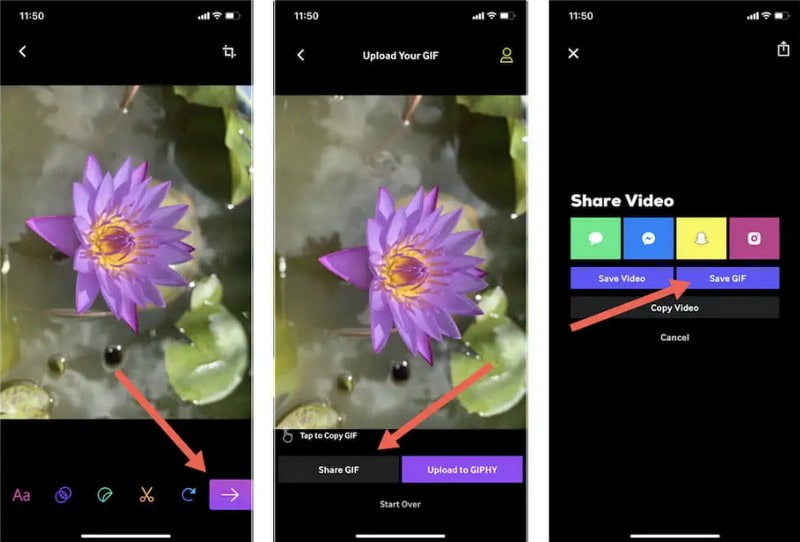
Część 3. Zalecenie: najlepsze narzędzie do konwersji zdjęć do formatu GIF
Vidmore Video Converter to potężne, ale przyjazne dla użytkownika narzędzie, które konwertuje różne formaty multimediów, w tym zdjęcia, na pliki GIF. Posiada intuicyjny interfejs, dzięki czemu jest dostępny dla wszystkich poziomów, od początkujących po profesjonalnych użytkowników.
Vidmore Video Converter ma wbudowany kreator GIF, umożliwiający szybkie przekształcanie zdjęć w animowane pliki GIF. Obsługuje różne formaty obrazów, dzięki czemu jest wszechstronnym wyborem do konwersji plików GIF z różnych typów zdjęć. Oferuje prosty sposób konwertowania plików GIF przy użyciu zdjęć, dzięki czemu idealnie nadają się do udostępniania w mediach społecznościowych, aplikacjach do przesyłania wiadomości lub dla przyjemności osobistej. Poza tym oferuje opcje zapisywania plików GIF w różnych rozmiarach i jakości, co pozwala na ich optymalizację pod kątem różnych platform i zastosowań.
Krok 1. Pobierz program z oficjalnej strony Vidmore Video Converter. Po pobraniu zainstaluj program na swoim komputerze, aby uzyskać pełny dostęp. Po zakończeniu otwórz program, aby rozpocząć.
Krok 2. Przejdź do Przybornik zakładkę z górnego paska menu. Zaprezentuje kilka zestawów narzędzi i wybierze GIF Maker z listy.
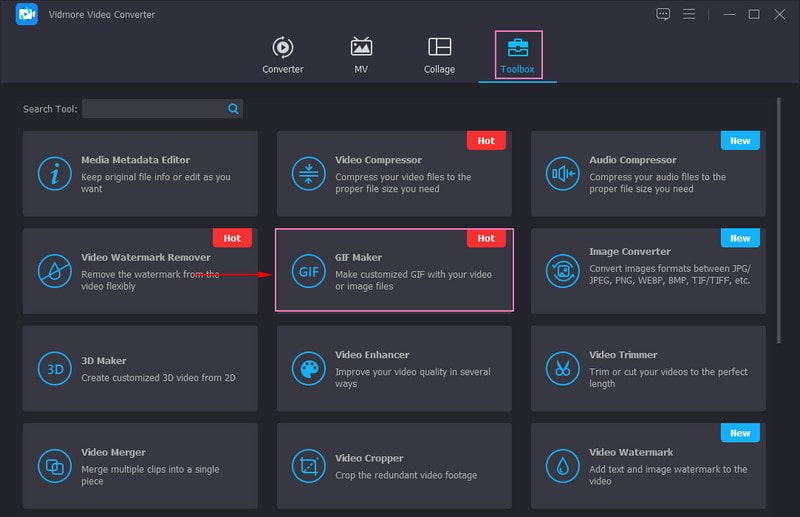
Krok 3. Po dokonaniu wyboru pojawi się nowe okno z prośbą o wybranie, czy dodać film czy zdjęcia. Ponieważ Twoim zadaniem jest konwersja zdjęcia do formatu GIF, wybierz Zdjęcie do GIF-a z opcji. Następnie wybierz zdjęcia z dysku lokalnego, które chcesz zamienić w pliki GIF.
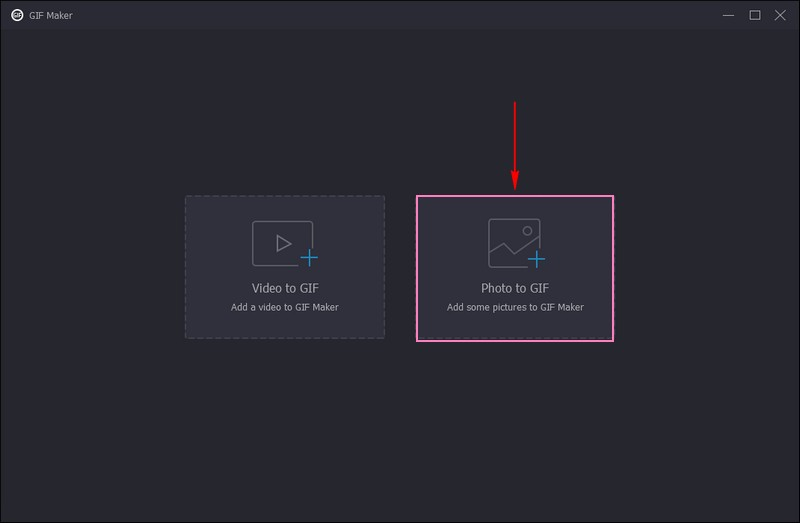
Krok 4. Na ekranie pojawi się małe okno, w którym możesz zmodyfikować plik Ustawienia wyjściowe. Oprócz formatu możesz modyfikować plik Rozkład, Częstotliwość wyświetlania klatek, i Tryb powiększenia z przedstawionych opcji. Aby zapętlić GIF, umieść znacznik wyboru obok animacji pętli, aby ją włączyć. Po zakończeniu naciśnij ok aby zastosować zmiany.
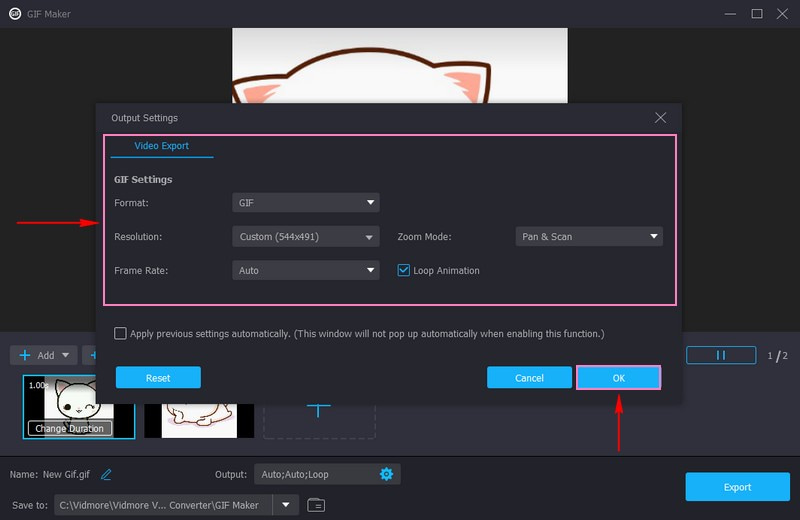
Krok 5. Na ekranie podglądu możesz zobaczyć, jak zdjęcia zamieniają się w GIF. Po usatysfakcjonowaniu kliknij Eksport przycisk, aby zapisać przekonwertowane zdjęcia w formacie GIF na dysku lokalnym.
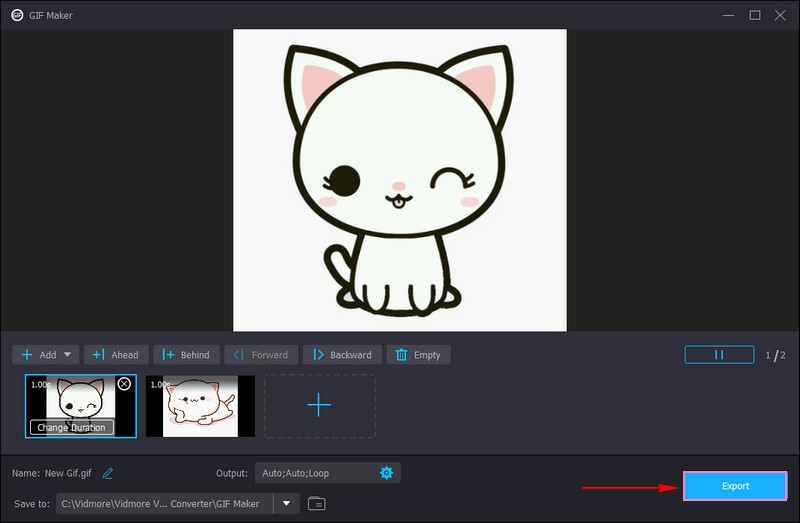
Część 4. Często zadawane pytania dotyczące przekształcania zdjęć na żywo w format GIF
Jak zrobić GIF ze zdjęć na moim iPhonie?
Otwórz aplikację Zdjęcia na swoim iPhonie. Znajdź i kliknij zdjęcia, których chcesz użyć w swoim GIF-ie. Możesz wybrać wiele zdjęć, klikając każde z nich. Po wybraniu zdjęć poszukaj przycisku Udostępnij. W menu udostępniania przewiń opcje, aż znajdziesz Animację lub GIF, a następnie kliknij je. Gdy już to zrobisz, kliknij przycisk Zapisz, a Twój iPhone zadziała magicznie i utworzy dla Ciebie GIF.
Jak zamienić zdjęcie na żywo w pętlę?
Znajdź i otwórz aplikację Zdjęcia na swoim iPhonie. Wybierz zdjęcie na żywo, które chcesz zamienić w pętlę. Otwórz zdjęcie na żywo, klikając je. Przesuń zdjęcie w górę, aby zobaczyć niektóre opcje. Poszukaj opcji Loop wśród wyświetlonych opcji i kliknij ją. Podobnie jak krótki, powtarzany film, Twoje zdjęcie na żywo będzie teraz odtwarzane w pętli.
Jaka aplikacja na iPhone'a może utworzyć GIF?
Aplikacje na iPhone'a, które mogą tworzyć pliki GIF, to Giphy, ImgPlay, PicGIF, Boomerang i GIF Maker firmy Momento.
Czy mogę zamienić zdjęcia Live Photos w pliki GIF na urządzeniach z Androidem?
Konwertowanie zdjęć na żywo na pliki GIF to funkcja dostępna głównie na iPhone'ach. Chociaż niektóre aplikacje innych firm mogą oferować podobną funkcjonalność na urządzeniach z Androidem, częściej jest ona kojarzona z systemem iOS.
Czy pliki GIF utworzone na podstawie Live Photos zachowują dźwięk?
Pliki GIF zazwyczaj nie obsługują dźwięku, więc żaden dźwięk uchwycony w Live Photo nie będzie obecny w pliku GIF.
Wniosek
Teraz się nauczyłeś jak przekonwertować zdjęcie na żywo na GIF za pomocą kilku kliknięć. Dzięki temu prostemu procesowi możesz przeżyć swoje ulubione chwile w nowy sposób. Co więcej, nauczył Cię, jak konwertować zdjęcia do plików GIF za pomocą Vidmore Video Converter. Oferuje prosty proces jego wykonania, dzięki czemu nie będziesz zdezorientowany w procesie pracy. Zacznij więc tworzyć własne GIF-y ze zdjęć i rozpocznij zabawę!


